Win7作为一款经典稳定的操作系统,在许多电脑用户中仍然广泛应用。本文将为大家详细介绍以Win7原版U盘安装的步骤和操作方法,帮助用户快速轻松地完成系统安装。
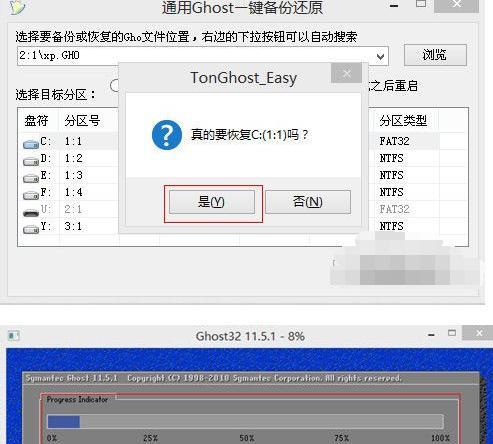
准备工作:购买正版Win7系统并准备好U盘
在进行Win7原版U盘安装之前,首先需要购买正版的Win7系统,并准备一支容量不小于8GB的U盘。这样可以确保安装过程中的稳定性和可靠性。
下载Win7系统镜像文件
在准备好U盘后,我们需要下载Win7的镜像文件。可以在微软官方网站或其他可靠的下载网站上找到相应版本的Win7系统镜像文件,并确保其完整性和无恶意软件。

制作Win7原版U盘启动盘
将准备好的U盘插入电脑,打开磁盘管理工具,格式化U盘为NTFS文件系统,并设置为主引导盘。使用专业的U盘启动盘制作工具,将下载好的Win7系统镜像文件写入U盘。
重启电脑并设置启动项
重启电脑,在开机过程中按下相应键进入BIOS设置界面。找到“启动顺序”或“BootSequence”选项,将U盘设置为第一启动项。保存设置并退出BIOS。
进入Win7安装界面
重启电脑后,系统将会自动从U盘启动,进入Win7安装界面。在此界面中,选择相应的语言和地区设置,点击“下一步”继续。

进行系统安装
在安装界面中,点击“安装”按钮,开始进行系统安装。根据提示,依次选择安装类型、目标分区和用户协议,然后点击“下一步”继续。
等待系统文件复制
系统将开始复制安装所需的文件,并在完成后自动重启电脑。此过程可能需要一定的时间,请耐心等待。
设置用户名和密码
在重启后,系统将进入初始设置界面。在此界面中,设置所需的用户名和密码,并选择是否开启密码保护等选项。
完成安装
完成初始设置后,系统将自动进入桌面,表示Win7原版U盘安装已经完成。此时,可以根据个人需求进一步安装驱动程序和常用软件。
注意事项:驱动程序的安装
在Win7原版U盘安装完成后,需要安装相应的驱动程序,以确保电脑硬件的正常运行。可以从官方网站或电脑厂商提供的驱动光盘上获取驱动程序。
注意事项:系统激活与更新
在完成系统安装后,需要及时激活Win7系统,并进行系统更新。通过系统激活可以正式授权使用系统,而系统更新可以获取最新的补丁和功能优化。
注意事项:数据备份
在进行系统安装之前,务必备份重要的个人数据。安装过程中可能会对硬盘进行格式化或分区操作,导致数据丢失。
注意事项:安全软件和驱动兼容性
在安装Win7系统后,及时安装可靠的杀毒软件,并确保所使用的驱动程序与系统版本相兼容,以保证电脑的安全和稳定。
注意事项:系统优化和个性化设置
完成系统安装后,可以根据个人需求进行系统优化和个性化设置。例如,关闭不必要的启动项、设置背景壁纸和桌面图标等。
通过本文提供的Win7原版U盘安装教程,您可以轻松地在自己的电脑上安装正版的Win7系统,让电脑焕发新生。希望本文对您有所帮助!


